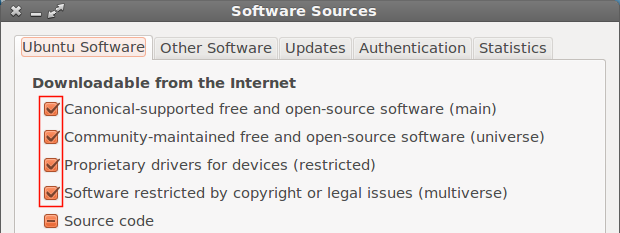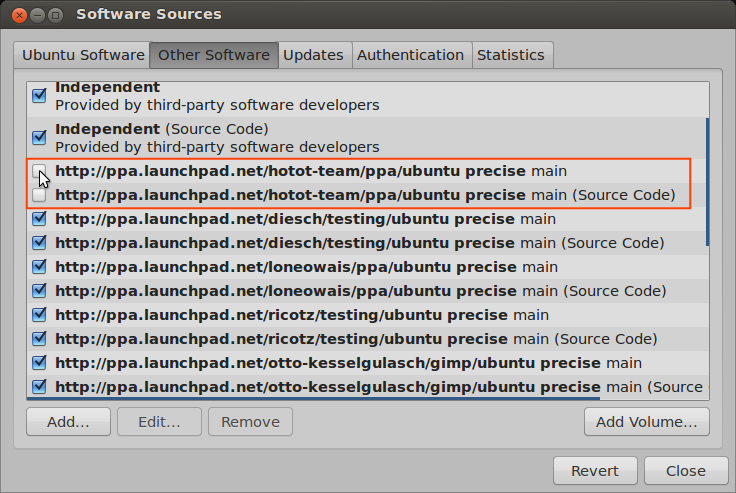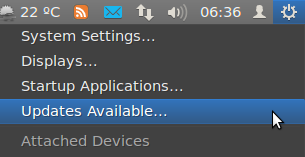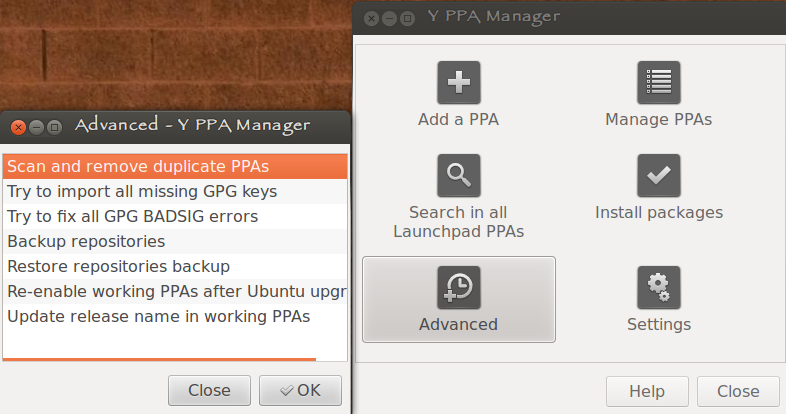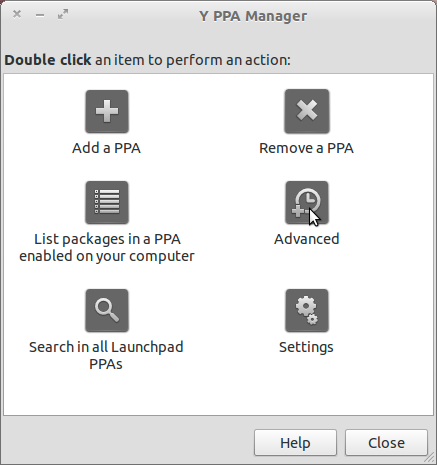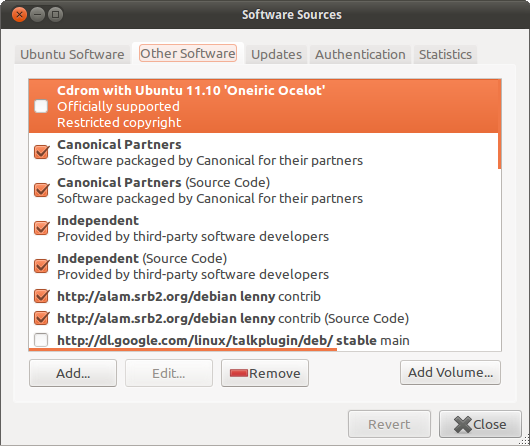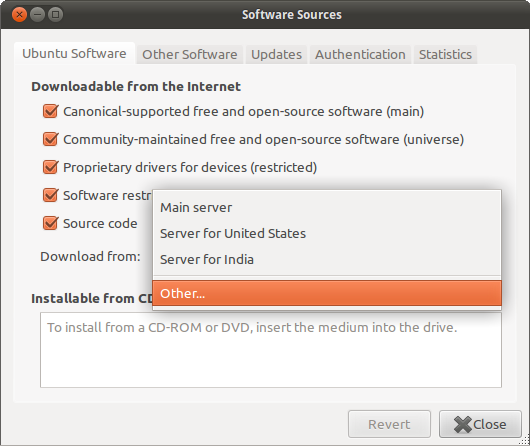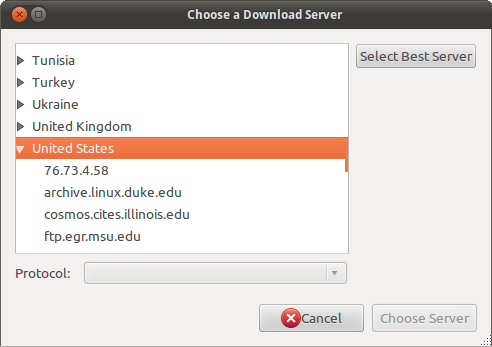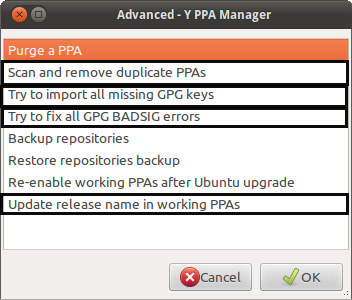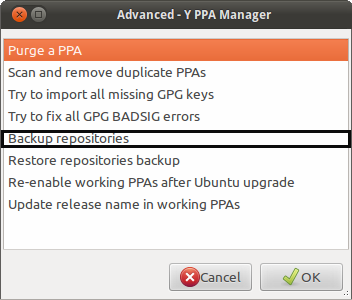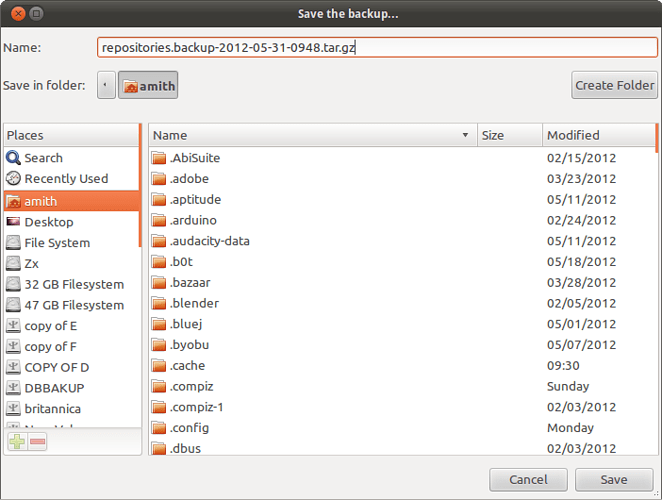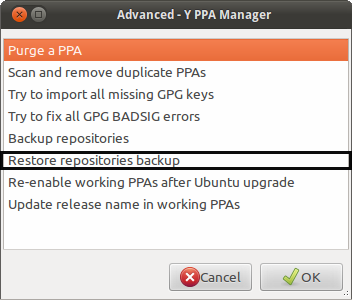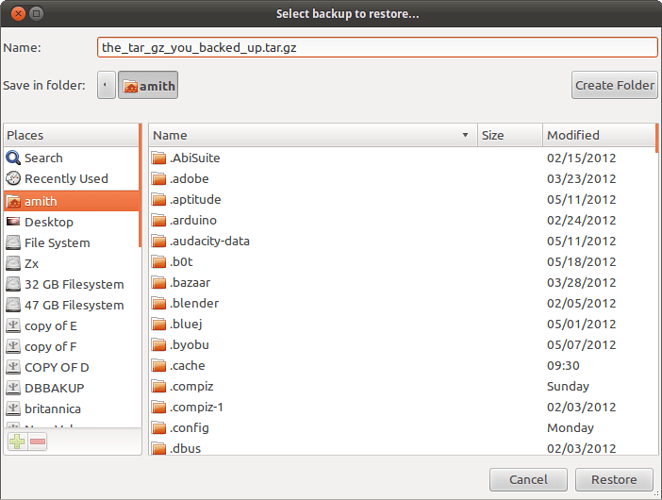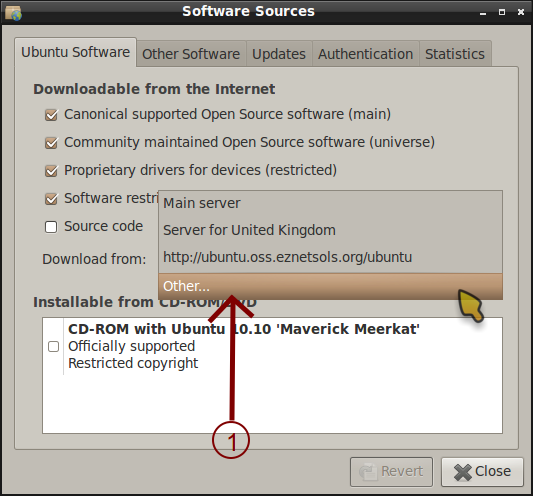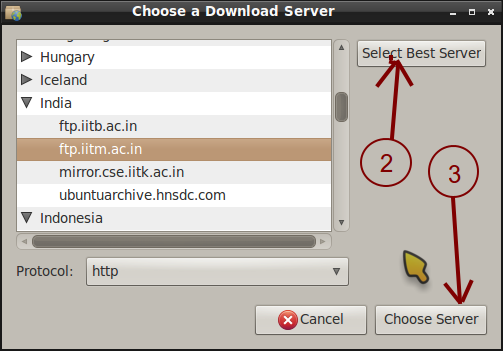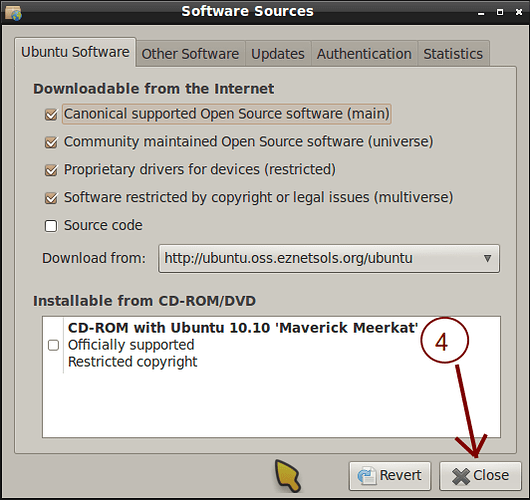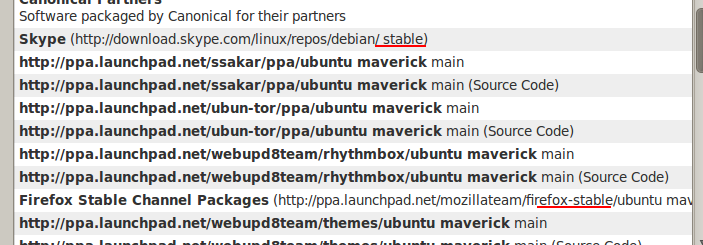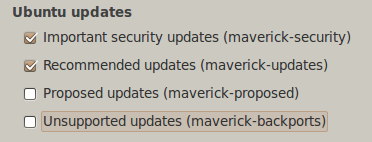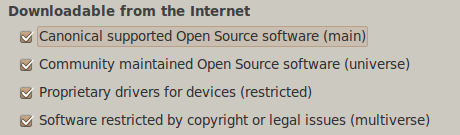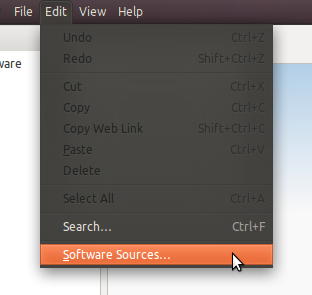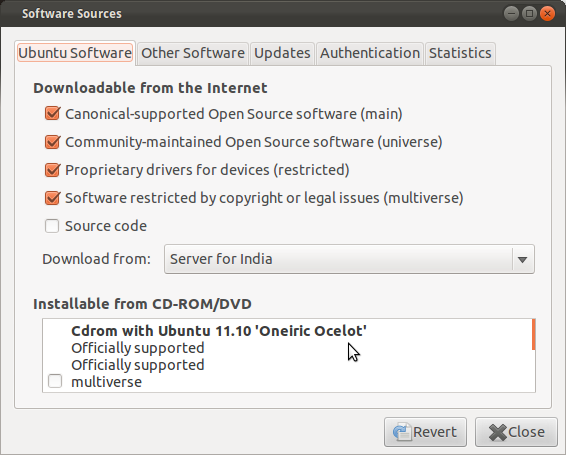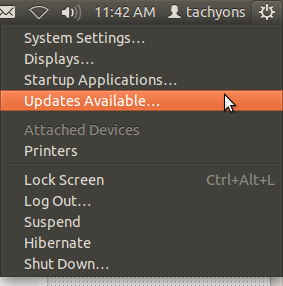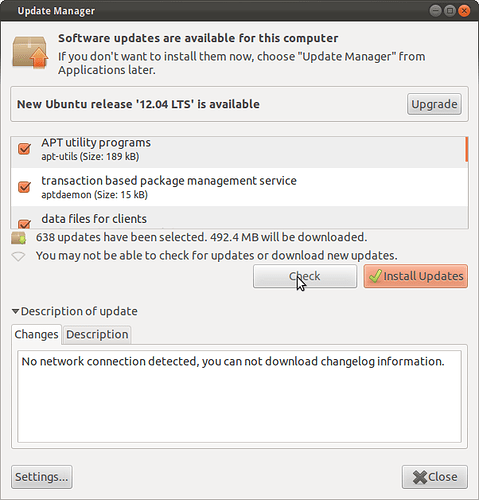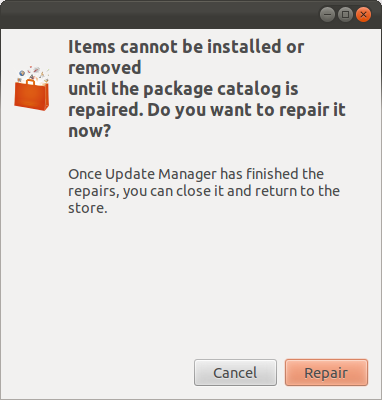Nota: Todos los comandos que se solicitan para ejecutarse deben ejecutarse en el terminal, que puede ser abierto por cualquiera de los dos Ctrl+Alt+T o buscando terminal en el tablero.
¿Está realmente roto?
Intente ejecutar el siguiente comando e intente reinstalar el software que intentaba instalar
sudo apt-get update
Pasos Previos al Rendimiento
Copia de seguridad
Copia de seguridad de los siguientes archivos:
/etc/apt/sources.list/var/lib/dpkg/status
Para ello, utilice estos comandos
sudo cp /etc/apt/sources.list /etc/apt/sources.list.original
y
sudo cp /var/lib/dpkg/status /var/lib/dpkg/status.original
Borrar su caché de apt
apt mantiene una caché de paquetes descargados recientemente para ahorrar ancho de banda cuando se requiere su instalación. Esto puede ser contraproducente en algunos casos
Ahora, para limpiarlo, tienes dos opciones
sudo apt-get clean
Esto eliminará todos los paquetes almacenados en caché que pertenezcan a la carpeta /var/cache/apt/archives/ y /var/cache/apt/archives/partial excepto el .bloquear archivos. Esto se recomienda
sudo apt-get autoclean
Esto escanea las carpetas /var/cache/apt/archives/ y /var/cache/apt/archives/partial y comprueba si el paquete todavía está en los repositorios y elimina los que no lo están
Reparación de dependencias
Uso del modo fix-broken de apt
sudo apt-get -f install
Esto hará que apt busque dependencias faltantes y las corrija desde los repositorios
Si la salida indica que no se instaló ni actualizó nada nuevo, ha fallado.
Comprobación de si todas las fuentes necesarias están habilitadas
Tipo gksu software-properties-gtk y obtendrás esta ventana

Asegúrese de que todas las fuentes estén habilitadas.
a continuación, vaya a la pestaña Otro software y verifique si los PPA necesarios para que se instale el software están allí y están habilitados. Además, intente deshabilitar algunos PPA que podrían tener paquetes rotos
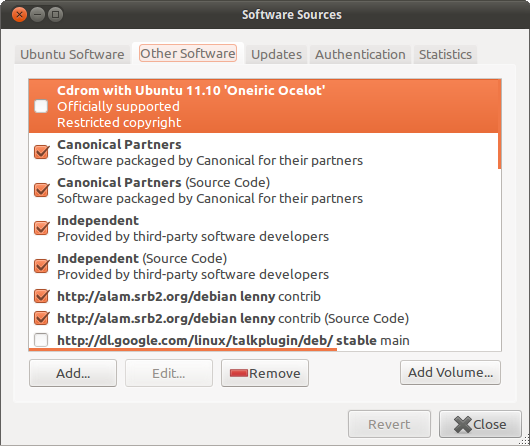
ahora, corre sudo apt-get update
Intente instalar el software ahora
Seleccionar un servidor mejor desde el que descargar
Tipo gksu software-properties-gtk y obtendrás esta ventana

Haga clic en el cuadro desplegable Descargar desde y seleccione otro
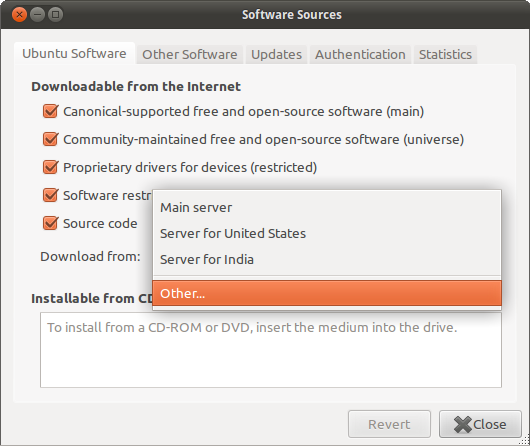
Haga Clic En Seleccionar el Mejor Servidor
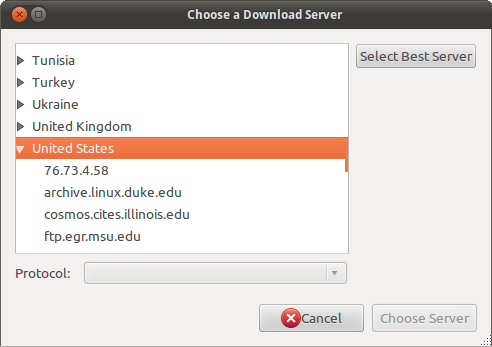
Ejecutar sudo apt-get update
Intente instalar el software
además, intente usar sudo apt-get install -f
Purga de PPA
Esta es una herramienta que se utiliza para purgar ppas rotos/no deseados y sus aplicaciones junto con ella
Para instalarlo, ejecute
sudo apt-get install ppa-purge
Pero, considerando la pregunta apt está roto, por lo que el comando anterior fallará. Así que usa este comando
mkdir ppa-purge && cd ppa-purge && wget http://mirror.pnl.gov/ubuntu/pool/universe/p/ppa-purge/ppa-purge_0.2.8+bzr56_all.deb && wget http://mirror.pnl.gov/ubuntu//pool/main/a/aptitude/aptitude_0.6.6-1ubuntu1_i386.deb && sudo dpkg -i ./*.deb
Ahora use la purga de PPA
sudo ppa-purge ppa:someppa/ppa
Gerente de Y-PPA
Y-PPA Manager es una aplicación gui que le ayuda a administrar PPA y varios problemas asociados con ella
Para instalarlo
sudo add-apt-repository ppa:webupd8team/y-ppa-manager
y
sudo apt-get update
y
sudo apt-get install y-ppa-manager
Considerando la pregunta, apt está roto, por lo tanto, use estos comandos en su lugar
sudo su
y
32 Bits:
mkdir y-ppa-manager && cd y-ppa-manager && wget https://launchpad.net/~webupd8team/+archive/y-ppa-manager/+files/launchpad-getkeys_0.3.2-1~webupd8~oneiric_all.deb && wget https://launchpad.net/~webupd8team/+archive/y-ppa-manager/+files/y-ppa-manager_0.0.8.6-1~webupd8~precise_all.deb && wget https://launchpad.net/~webupd8team/+archive/y-ppa-manager/+files/yad_0.17.1.1-1~webupd8~precise_i386.deb && dpkg -i ./*.deb
64 Bits:
mkdir y-ppa-manager && cd y-ppa-manager && wget https://launchpad.net/~webupd8team/+archive/y-ppa-manager/+files/launchpad-getkeys_0.3.2-1~webupd8~oneiric_all.deb && wget https://launchpad.net/~webupd8team/+archive/y-ppa-manager/+files/y-ppa-manager_0.0.8.6-1~webupd8~precise_all.deb && wget https://launchpad.net/~webupd8team/+archive/y-ppa-manager/+files/yad_0.17.1.1-1~webupd8~precise_amd64.deb && dpkg -i ./*.deb
Ahora escriba y-ppa-manager
Se le presentará esta ventana

Haga doble clic en Avanzado y obtendrá esta ventana

Realice las siguientes tareas delineadas en negro
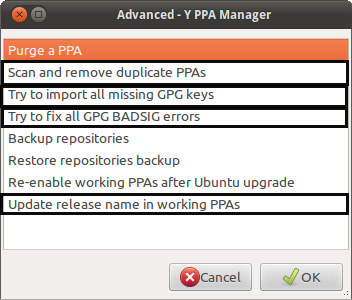
Es mejor prevenir que curar
Es mejor prevenir que buscar esta pregunta en AskUbuntu: D
Por lo tanto, aquí están las pautas para mantenerlo seguro
Mantenga su sistema actualizado
ejecute siempre el siguiente comando con regularidad
sudo apt-get update&&sudo apt-get upgrade
o bien, siempre puede usar el Administrador de actualizaciones con este comando
gksu update-manager
Usar solo PPA de confianza
Solo use PPA destinados a ser utilizados en Ubuntu además, solo use PPA con fuentes confiables. De hecho, es posible que el paquete ya esté en los repositorios de Ubuntu
Hacer copias de seguridad cuando las cosas van bien y restaurarlas más tarde
Para esto necesitas Y-PPA-Manager. Los pasos para instalarlo se dan arriba.
Ejecute este comando para abrir Y-PPA-Manager
y-ppa-manager
Se le presentará esta ventana

Haga doble clic en Avanzado y obtendrá esta ventana

Ejecuta esto:
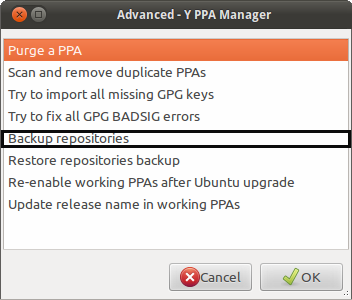
Se te pedirá que guardes un alquitrán.archivo gz con un diálogo similar al siguiente. Guárdelo en otra partición o en un lugar seguro
Más tarde, cuando necesite restaurarlo nuevamente, siga pasos similares y cuando llegue al cuadro de diálogo avanzado, haga clic en este:
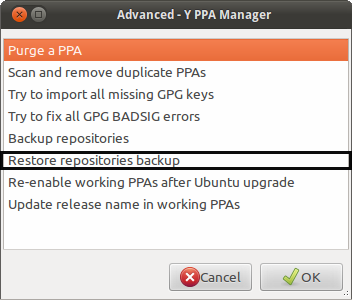
Se le pedirá que restaure desde la copia de seguridad anterior que guardó antes con un cuadro de diálogo similar al que se muestra a continuación
¿Todavía no funciona?
Los errores de dependencia de paquetes no siempre son genéricos y dependen del paquete que se vaya a instalar.
Si seguir todos los pasos dados para corregir el error no funciona para usted, siempre puede preguntar en Pregúntale a Ubuntu
Aquí hay algunos comandos que necesita para publicar la salida de
sudo apt-get install packagename
y
cat /etc/apt/sources.list
y
cat /etc/apt/sources.list.d/*
(Gracias a Basharat Sial)
También hay otros archivos/comandos de los que necesita la salida que pueden ser específicos de errores, y los usuarios probablemente le pedirán en los comentarios que publique el archivo/comando.